
Mentre segui le indicazioni stradali passo passo in Apple Maps sul tuo iPhone, iPad o iPod touch, hai la possibilità di far sapere agli altri l’orario di arrivo previsto (ETA). Detto questo, tuttavia, i conducenti responsabili non dovrebbero davvero distogliere lo sguardo dal volante per sfogliare i menu. Per fortuna, in iOS 14 e iPadOS 14, puoi chiedere a Siri di condividere il tuo ETA, a mani libere. In questo tutorial imparerai come condividere il tuo ETA in Apple Maps con Siri.
ETA in Apple Maps
Con l’arrivo dell’aggiornamento iOS 13.1 il 24 settembre 2019, i clienti Apple hanno ottenuto la possibilità di condividere il proprio ETA con uno o più contatti. L’invio dell’orario di arrivo stimato mentre il percorso è in corso è una funzione fantastica per far sapere a coloro che incontri quando arriverai. Sul dowide, come dicevo prima, utilizzarlo durante la navigazione significava dover distogliere lo sguardo dal volante per intraprendere un processo a più passaggi: toccare il menu Condividi, scegliere il comando Condividi ETA, selezionare i contatti e, infine, tocca Fatto.
→ Come condividere il tuo ETA in Apple Maps senza Siri
Apple sentiva il tuo dolore, quindi ha aggiunto la possibilità di condividere gli ETA in Maps tramite l’assistente Siri. Questa utile funzione richiede iOS 14 o iPadOS 14, che sono stati visualizzati in anteprima durante la presentazione virtuale del WWDC di Apple prima della loro uscita pubblica il 16 settembre 2020.
Come condividere il tuo ETA in Apple Maps con Siri
Segui questi passaggi per inviare il tuo ETA in Apple Maps tramite Siri a uno o più contatti:
- Apri l’app Mappe sul tuo iPhone o iPod touch con l’aggiornamento iOS 14.0 o successivo o sul tuo iPad con l’aggiornamento software iPadOS 14.0 o successivo.
- Avvia la navigazione in Mappe. Puoi chiedere a Siri di navigare verso una posizione (“Dammi indicazioni stradali verso casa”, “Vai a…” o simili) o farlo manualmente toccando e tenendo premuto qualsiasi punto sulla mappa, quindi scegli l’opzione etichettata con il testo “Indicazioni stradali .” Assicurati di scegliere la modalità di guida perché la condivisione ETA è disponibile solo quando utilizzi le indicazioni stradali.
- Mentre segui le indicazioni stradali passo passo per la posizione selezionata, puoi facoltativamente far sapere agli altri il tuo ETA invocando Siri, che dicono qualcosa come: “Condividi il mio ETA”. Quando richiesto, comunica il nome o i nomi dei contatti con cui desideri condividere l’orario di arrivo previsto.
Ed è così che lo fai!
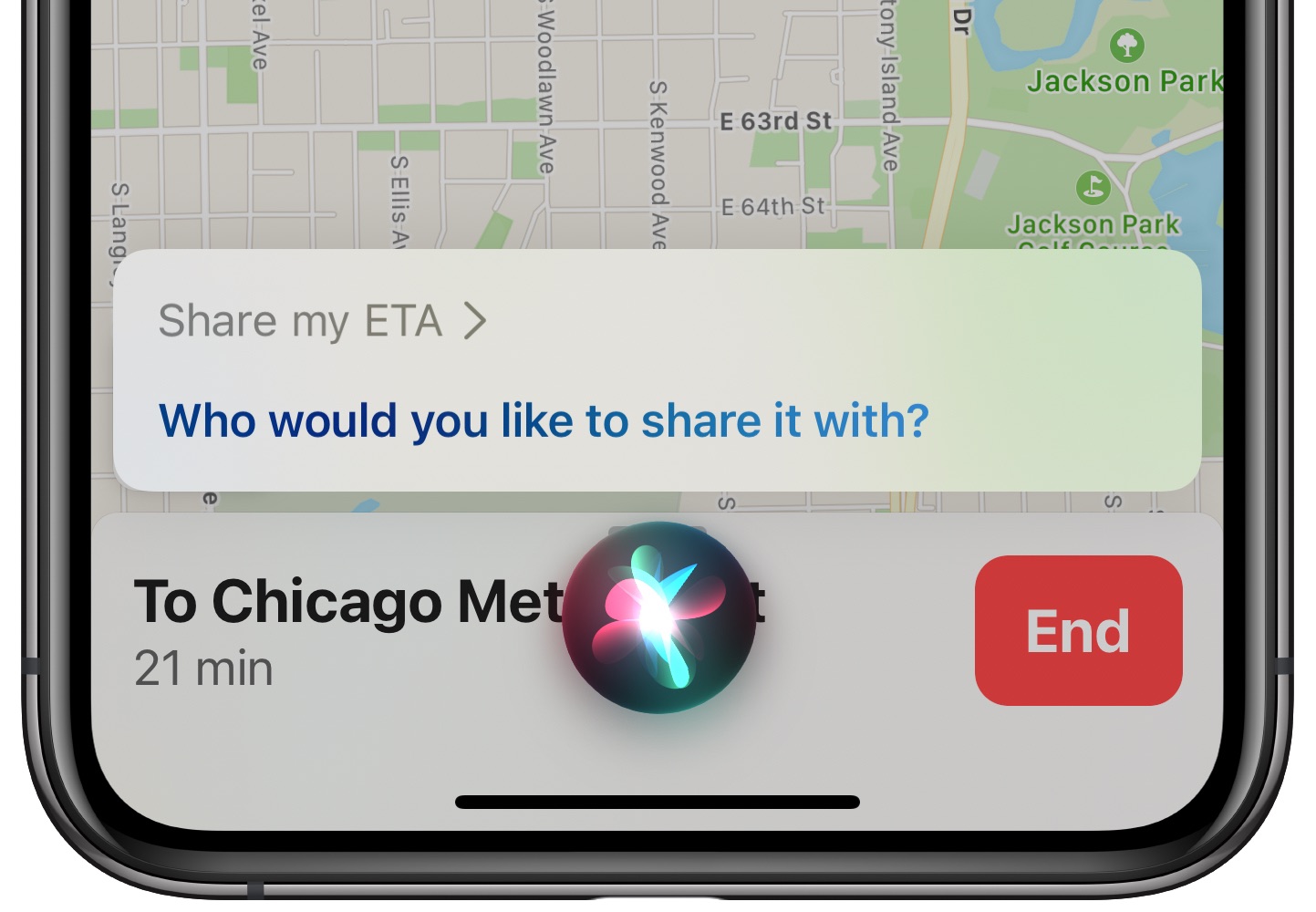
La prima volta che lo usi, vedrai un disclaimer sulla privacy che chiarisce che condividere il tuo ETA con qualcuno condividerà anche il nome e gli indirizzi e-mail associati al tuo ID Apple.
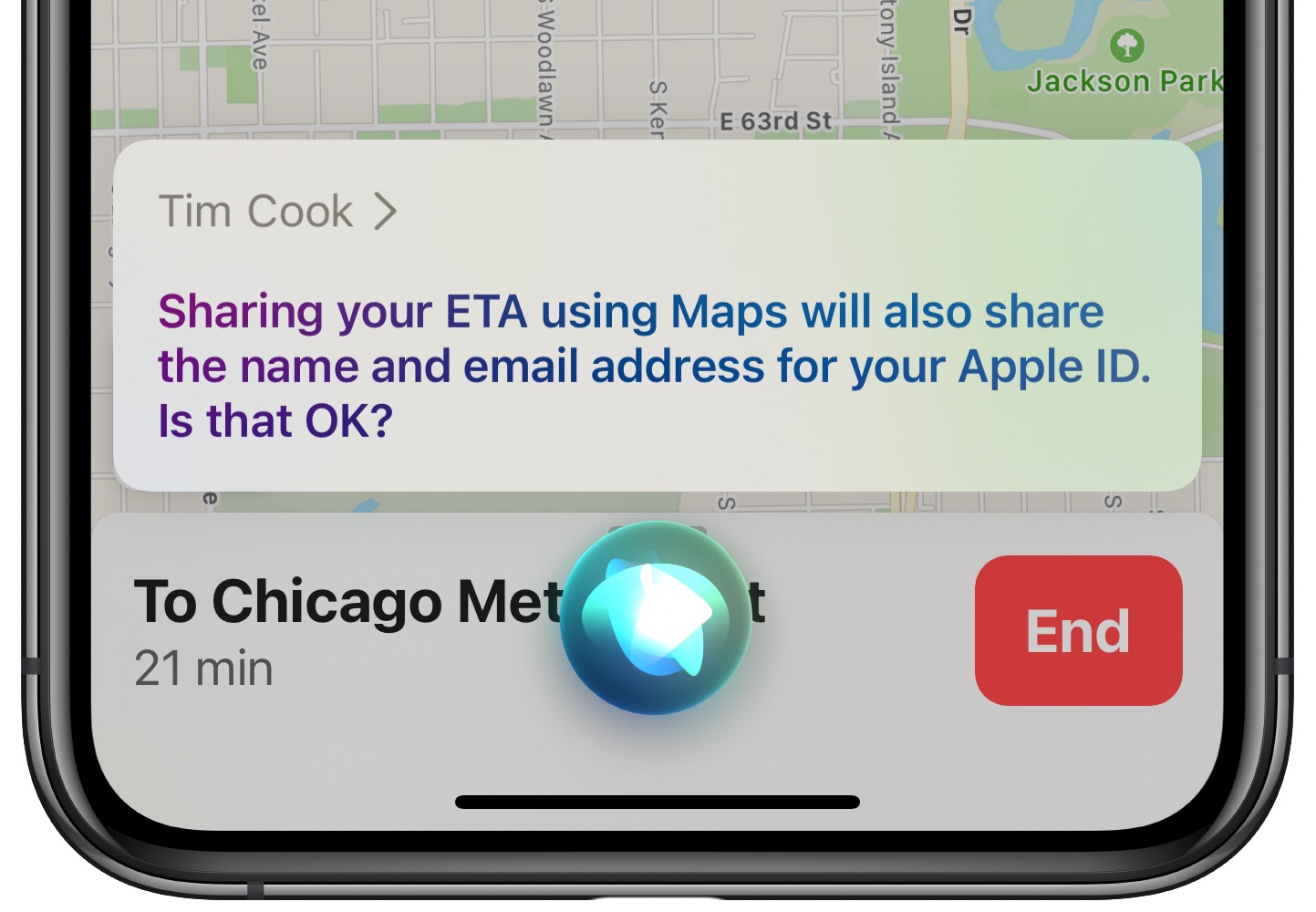
Apple Maps ti dà sempre un ETA quando usi l’app per la navigazione GPS in modalità di guida. E se Siri non è disponibile, puoi utilizzare il menu Condividi in Mappe per inviare tali informazioni a familiari, amici o colleghi in modo che sappiano quando dovrebbero aspettarti. E se il tuo ETA cambia a causa di un ritardo, verrà aggiornato automaticamente in modo che tutti siano informati.
E con Mappe in iOS 14 e iPadOS 14, puoi farlo a mani libere tramite Siri. Questa funzione non è disponibile nell’app Mappe sui computer Mac e sugli smartwatch Apple Watch.
